باتریهای قابل شارژ دارای طول عمر مشخصی هستند. به این معنی که مدت زمان مشخصی کارایی مطلوبی دارند. پس از مدتی این باتریهای خاصیت خود را از دست میدهند و کم کم عملکرد آنها افت میکند. با این وجود باتریهای لپ تاپ کیفیت مطلوبی دارند. اما یک شاخصه به نام باتری سایکل تعریف میشود که به ما اطلاعات خوبی میدهد.
فهرست مطالب
- باتری Cycle چیست؟
- سایکل چه زمانی اهمیت دارد؟
- روش بدست آوردن سلامت باتری لپ تاپ
- بدست آوردن چرخه باتری در لپ تاپ
- بررسی تخصصی آیتمها
- راه های مراقبت از باتری
- سخن پایانی و سوالات متداول
سایکل باتری چیست؟
چرخه یا سایکل باتری یک عدد است که به نشانگر میزان پر و خالی شدن باتری است. به عبارت دیگر زمانی که سطح شارژ باتری ١٠٠ درصد است و پس از کار کردن دستگاه سطح شارژ باتری به ٠ میرسد، یک واحد به سایکل اضافه میشود.

مثلا زمانی که باتری لپ تاپ پر است (١٠٠ درصد) و شروع به کار میکنید، اما در ٥٠ درصد لپ تاپ را به برق وصل میکنید، یک واحد به سایکل اضافه میگردد.
یک نکته
شمارنده سایکل کاری ندارد که شما از چند درصد لپ تاپ را به برق وصل کردهاید، معیار شمارش رسیدن سطح شارژ باتری به ١٠٠ درصد است.
سایکل باتری به صورت ضمنی تعیین کننده میزان سلامت باتری است. چراکه اغلب شرکتهای سازنده اعلام میکنند که باتری نصب شده روی دستگاه حداکثر تا چند سایکل عملکرد مطلوب دارد.
سایکل باتری چه زمانی اهمیت دارد؟
لپ تاپهای صنعتی، لپ تاپهای رندرینگ به دلیل داشتن سخت افزار قوی توان مصرفی بالایی دارند. به همین دلیل اغلب اوقات باید به برق متصل باشند. همچنین برای لپ تاپهایی که کاربری مهندسی و گیمینگ دارند مسئله باتری مطرحیت ندارد.
اما اگر مدام با خود لپ تاپ حمل میکنید یا در محل کار دسترسی شما به برق کم است، باتری یک ویژگی مهم هنگام خرید لپ تاپ استوک به محسوب میشود. باتری لپ تاپ شما باید پاسخگوی نیاز شما باشد.

معمولا حساسیت سلامت باتری برای لپ تاپ های تبلت شو (تبلت ویندوزی) مطرح است. بنابر نوع کاربری این دستگاهها لازم است که سلامت باتری در حد بالایی باشد. از طرف دیگر این لپ تاپهای بسیار کم مصرف اند، به همین دلیل باید باتری توانایی شارژدهی تا چند ساعت را داشته باشد.
درصد سلامت باتری برای دستگاههای استوک چگونه تعریف میشود
در ویدیوی زیر به شما نشان خواهیم داد که چگونه درصد سلامت باتری خود را بدست آورید.
اگر میخواهید از باتری لپ تاپ خود محافظت کنید یا اگر باتری تازه تهیه کردهاید و میخواهید آنرا کالیبره کنید، میتوانید به بخش “نکات ضروری برای مراقبت از باتری لپ تاپ” مراجعه نمایید.
چگونه battery cycle count لپ تاپ را بدست آوریم؟
برای بدست آوردن سایکل باتری خود میتوانید وارد Command Prompt شوید و کد زیر را وارد کنید. (در ویندوز ١٠ ابتدا دکمه پنجره ویندوز را بزنید و تایپ کنید CMD یا همزمان کلیدهای “پنجره ویندوز و R” را بزنید و تایپ کنید CMD
powercfg /batteryreportپس از اجرای این دستور یک فایل به صورت HTML روی لپ تاپ شما ذخیره میشود که حاوی اطلاعات باتری شماست. در ادامه تک تک این فاکتورها را بررسی خواهیم کرد.
بررسی آیتمهای مختلف Battery Report
اولین موردی که به چشم میخورد با عنوان Battery repot است. در این قسمت نام دستگاه شما، نام محصول و حتی مدل بایوس آن نوشته شده است. همچنین تاریخ روزی که گزارش باتری گرفته شده است، نوشته شده است.
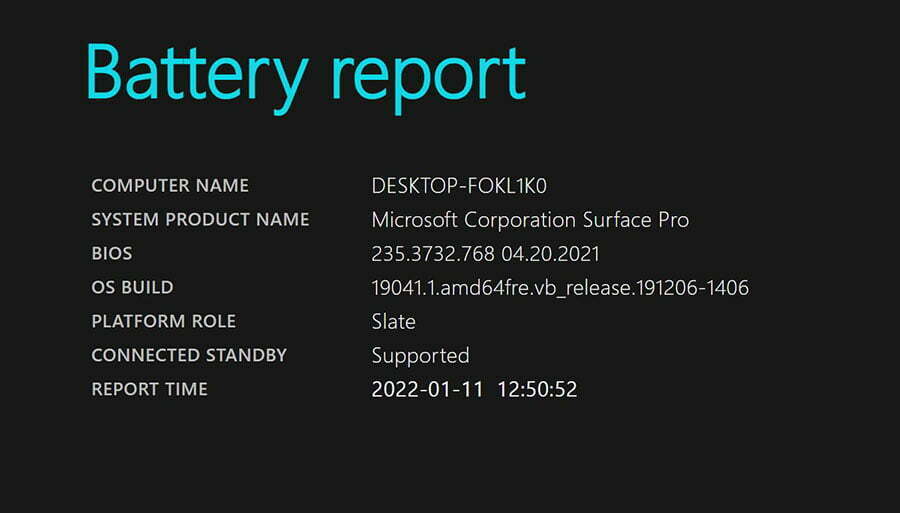
در قسمت بعدی با عنوان Installed battery موارد زیر را مشاهده میکنیم:
- تعداد باتری نصب شده روی دستگاه
- نام باتری و شماره سریال آن
- مدل و جنس باتری
- ظرفیت اسمی باتری
- ظرفیت باتری در حالت شارژ کامل
- تعداد سایکل باتری
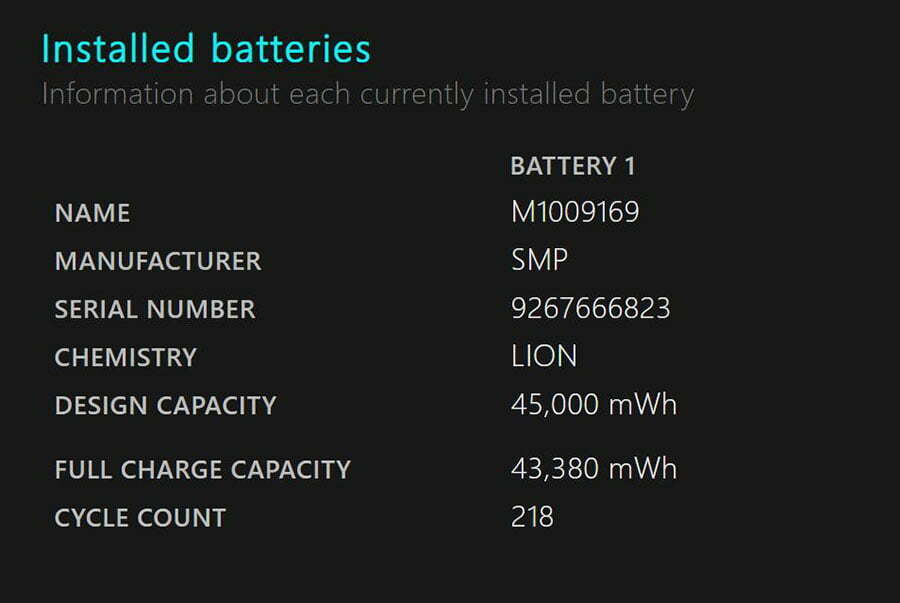
در قسمت Recent sage به صورت اختصار ١٠ مورد آخر استفاده از باتری نوشته شده است.
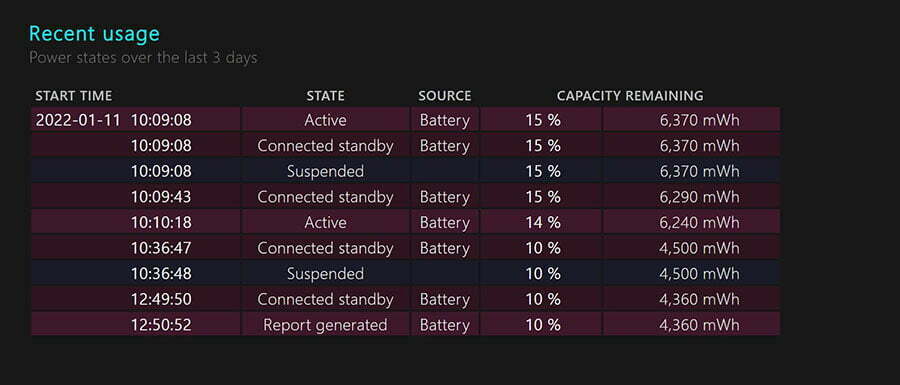
در ادامه نموداری وجود دارد که به صورت گرافیکی نشان خواهد داد که استفاده از باتری چگونه بوده است.
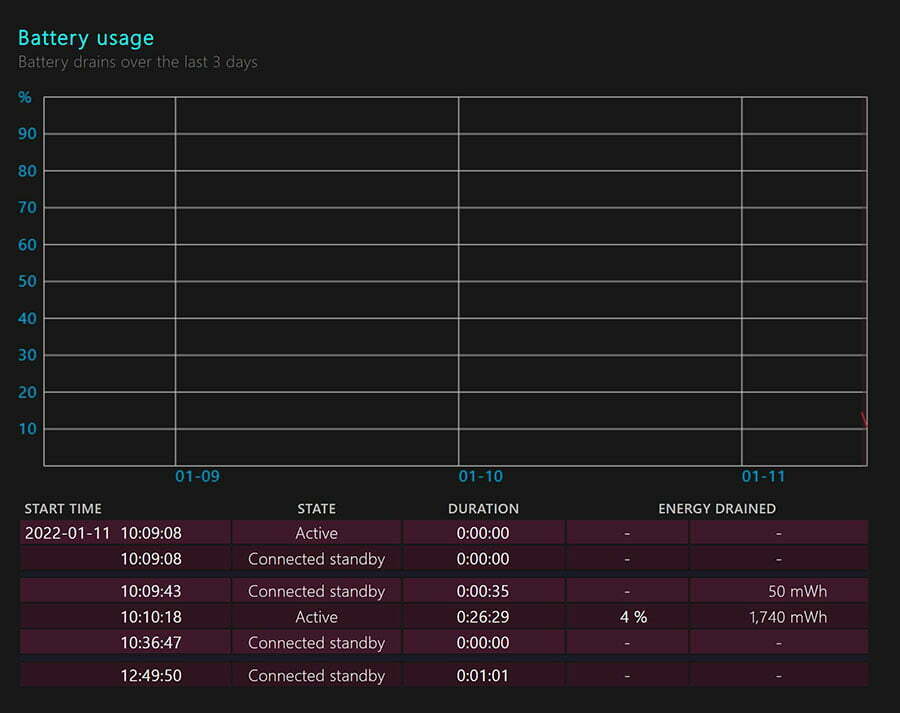
در قسمت Usage history گزارش استفاده از باتری لپ تاپ در ١٠ روز گذشته وجود دارد.
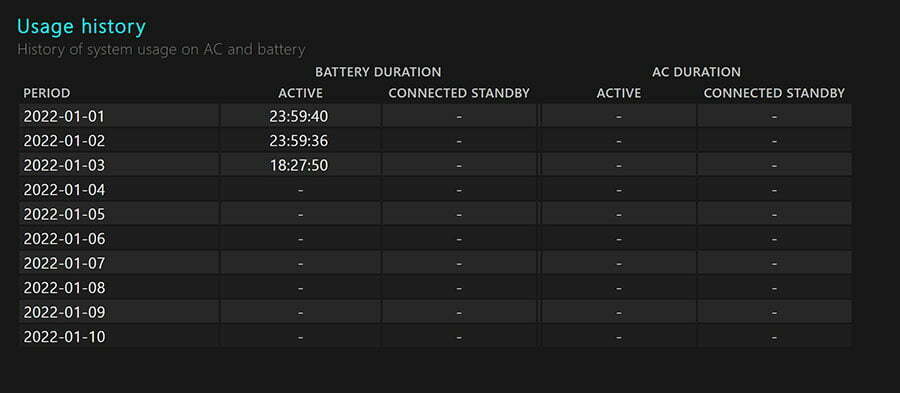
قسمتی با عنوان Battery capacity history وجود دارد که نشان میدهد سطح شارژ باتری در ١٠ روز گذشته به چه صورتی بوده است.
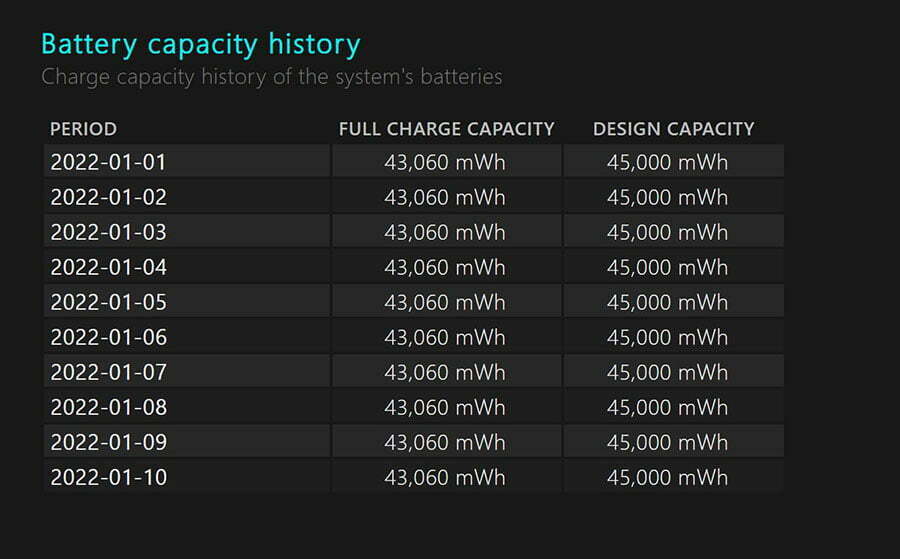
در پایان در قسمت Battery life estimation گزارشی از عملکرد باتری نشان داده خواهد شد. این گزارش مربوط به ١٠ روز قبل از گرفتن ریپورت است.
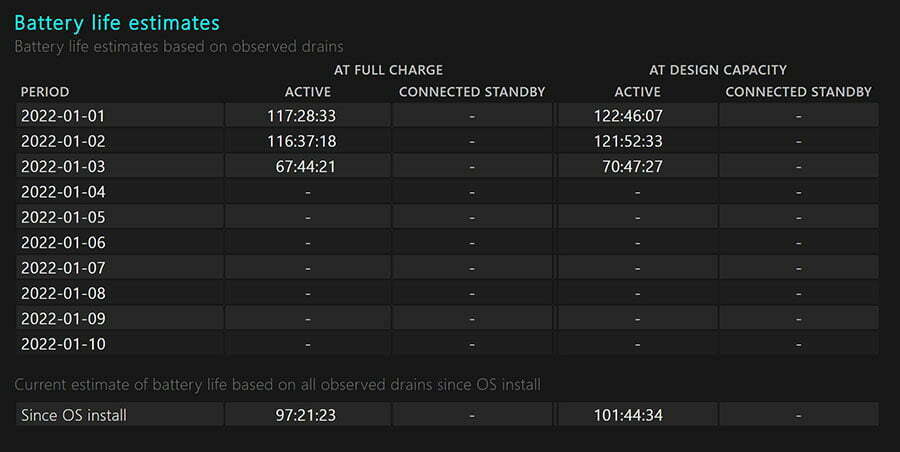
نکات ضروری برای افزایش طول عمر باتری لپ تاپ
یکی از مهم ترین گزینهها برای انتخاب یک لپ تاپ ایدهآل طول عمر باتری آن میباشد. علت کاملا مشخص است. لپ تاپها سبک زندگی جدیدی را برای ما تعریف کردهاند. دانشجو، مهندس، پزشک، طراح، گرافیست یا حتی یک عکاس هیچ فرقی نمیکند. بسیاری از امور درسی، تفریحی و کاری ما با لپ تاپها گره خورده است. قابل حمل بودن و سبک بودن این وسیله باعث جذابیت دوچندان آن شده است. اما به نظر شما هنگامی که به برق دسترسی ندارید، چند ساعت میتوانید از آن استفاده کنید؟
برای افرادی که با لپ تاپ سر و کار دارند، طول عمر باتری لپ تاپ بسیار مهم است. همانطور که میدانید ظرفیت باتری لپ تاپها متغیر میباشد. این میزان ظرفیت روی اندازه و قیمت باتری هم تاثیر گذار است و باتریهای قویتر از قیمت بالاتری برخوردار هستند.
راهنمای استفاده از باتری لپ تاپ
اگر مشتری آبیدر استوک هستید یا باتری تازه خریداری کردهاید، حتما نکات زیر را مطالعه نمایید. با رعایت این دستورالعملها شما میتوانید مدت زمان بیشتری از باتری لپ تاپ خود استفاده کنید:
- لطفا ابتدا لپ تاپ را یک ساعت شارژ کنید و سپس از آن استفاده نمایید تا خاموش شود. حال لپ تاپ را به صورت کامل شارژ کنید. (اولین بار ٨ ساعت)
- اگر باتری لپ تاپ ١٠ روز متوالی در حال شارژ شدن است، یکبار باتری را کاملا خالی کنید (حدود ٥ تا ٣ درصد). سپس به صورت کامل شارژ کنید.
- اگر قصد دارید که باتری را انبار کنید (عدم استفاده دراز مدت) سطح شارژ آن باید بیش از ٥٠ درصد باشد.
- توصیه میکنیم که هفتهای حداقل یکبار شارژ باتری لپتاپ را تا حد ٥ درصد خالی کنید. پس از آن باتری را تا ١٠٠ درصد شارژ کنید.
- باتری را حتما دور از گرما و استرس ولتاژی نگهدارید.
- اگر باتری تازه تهیه کردهاید و باتری شارژ نمیشود؛ امکان دارد ایراد از آداپتور باشد. (مخصوصا لپ تاپهای Dell). حتما با یک کارشناس مشورت کنید.
- میزان شارژدهی باتری ارتباط مستقیمی با نوع سخت افزار و کاربرد لپ تاپ دارد.
نکات نرم افزاری برای محافظت از باتری لپ تاپ
لازم نیست که حتما از یک نرم افزار مخصوص استفاده کنید. به کمک امکانات ویندوز نیز میتوانید تا حد زیادی از باتری لپ تاپ خود مراقبت کنید.
١. استفاده از نرم افزار Battery Bar
قبل از هر کاری چک کنید که آیا باتری لپ تاپ شما سالم است. ممکن است چند درصد از باتری لپتاپ شما از کار افتاده باشد. برای این کار میتوانید از نرم افزار باتری بار استفاده کنید. در کلیپ زیر نحوهی کار کردن با این نرم افزار را آموزش دادهایم.
٢. استفاده از حالت Battery saver mode
با قرار دادن تنظیمات باتری از منوی ساید بار روی حالت Best Battery life میتوان از باتری لپ تاپ استفادهی بیشتری کرد. در این حالت با محدود کردن مقدار پردازش، باتری میتواند چند ساعت بیشتر دوام بیاورد.
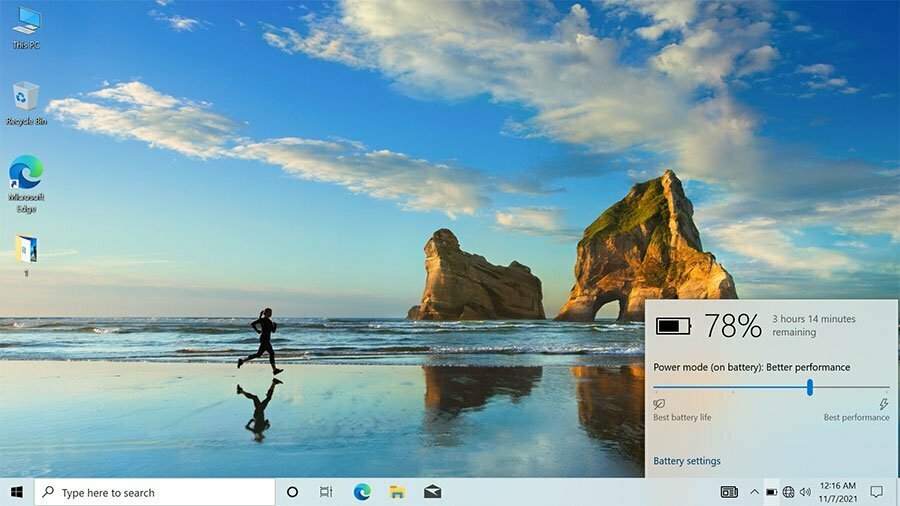
٣. تنظیمات باتری
در قسمت setting میتوانید با تغییر دادن تنظیمات باتری میتوان درصد مراقبت از باتری را تغییر داد.
نکات مهم برای مراقبت از باتری لپ تاپ
برخی از نکات ساده وجود دارند که با رعایت آن میتوانید انتظار داشته باشید که باتری لپ تاپ مدت زمان بیشتری به دستگاه برق رسانی کند.
١. تا حد امکان از وای فای و بلوتوث استفاده نکنید
وای فای و بلوتوث دو سخت افزاری هستند که به توان زیادی نیاز دارند. بهتر است کمتر از این دو سخت افزار استفاده کنید. تا حد امکان به کمک LAN اینترنت دستگاه را تامین کنید.
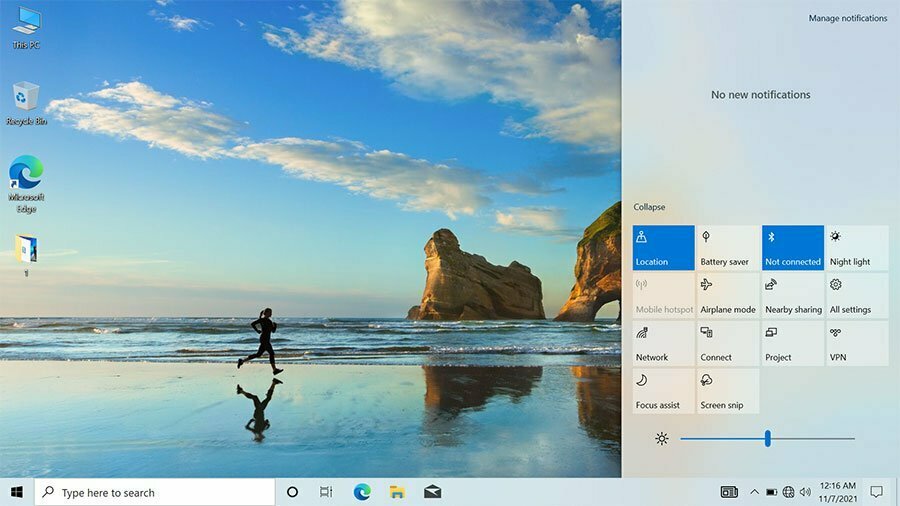
مواردی مانند ماژول سیم کارت، دی وی دی خوان و … نیاز به توان زیادی دارند. در صورت امکان هنگامی که لپ تاپ به برق متصل است از این سخت افزارها استفاده کنید.
٢. نرم افزارهای پنهان را پیدا کنید
هنگامی که ویندوز آغاز به کار میکند، چند نرم افزار به صورت پیش فرض اجرا میشوند. گاهی اوقات شما نرم افزاری را نصب کردهاید که به صورت Start up میباشد. به عبارت دیگر هر بار با روشن کردن سیستم خود، این نرم افزارها شروع به کار میکنند.
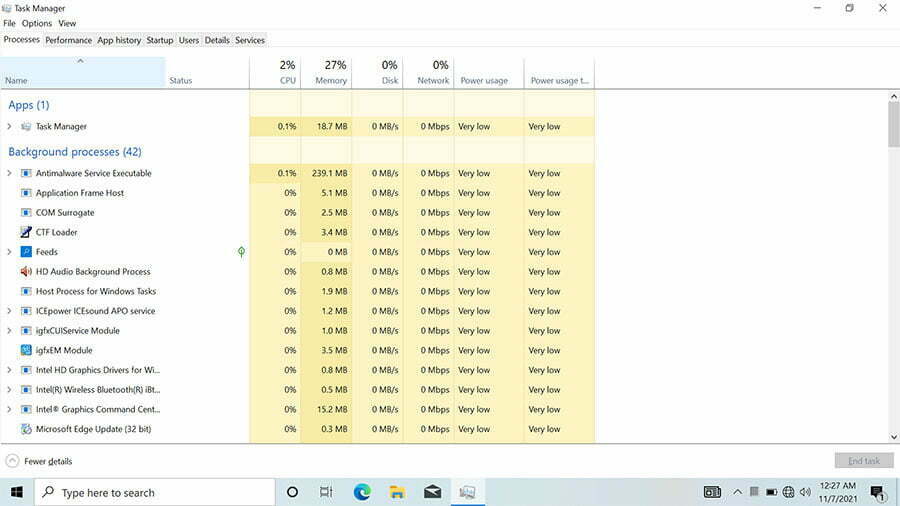
٣. نور نمایشگر را کاهش دهید
با رعایت این نکته ساده مدت زمان بیشتری از لپ تاپ خود استفاده کنید! نمایشگر جزو سخت افزاری است که به توان زیادی نیاز دارد. حتی کاهش چند درصد از روشنایی، میتواند کمک خوبی باشد.
مواردی که قبلا به آن توجه نداشتید اما تاثیر گذار است
برخی از عوامل نه در ظاهر لپ تاپ و نه در نرم افزارها خود را نشان نمیدهند. بنابر تجربه چند نکته را به عنوان سخن پایانی با هم بررسی میکنیم.
١. تمییز کردن داخل لپ تاپ
هنگامی که گرد و غبار روی سخت افزار لپ تاپ قرار بگیرند، سطح تماس قطعه با هوا را کاهش میدهند. این امر باعث میشود تا گرمای کمتری از قطعه خارج شود. پس باید فن بیشتر کار کند. کار کردن فن به معنی مصرف توان باتری لپ تاپ است.
به صورت دورهای لپ تاپ خود را تمییز کنید. با این کار هوا به خوبی در بین سخت افزار دستگاه جریان مییابد. فن کمتر کار میکند و در نهایت منجر به کمتر شدن مصرف توان از باتری میشود.

٢. تغییر دادن سخت افزار پر مصرف
اگرچه نمیتوان پردازنده مرکزی و کارت گرافیک لپ تاپ را تغییر داد اما هنگام خرید به نوع پردازنده توجه کنید. به عنوان مثال پردازندههایی که پسوند U دارند بسیار کم مصرف هستند. به همین دلیل لپ تاپهایی که از این پردازندهها استفاده میکنند معمولا مدت زمان بیشتری روشن میمانند.
هاردهای قدیمی (HDD) در مقایسه با هاردهای SSD به توان بسیار زیادی نیاز دارند. بهتر از از هاردهای SSD استفاده کنید. در صورت امکان از یک هارد SSD با ظرفیت کم استفاده کنید. اطلاعات و فایلهای ذخیرهای خود را به یک هارد اکسترنال انتقال دهید.
سخن پایانی و سوالات متداول
سعی کردیم نکات لازم و کاربردی دربارهی باتری لپ تاپ را به شما آموزش دهیم. در صورتی که پرسشی داشتید میتوانید در کامنت همین مقاله بنویسید. خشحال خواهیم شد نظرات و پیشنهادات خود را با ما در میان بگذارید.
به صورت کلی ایکل باتری تعداد پر و خالی شدن باتری را نشان میدهد. اما اگر سایکل باتری مقدار زیادی داشته باشد، حتما چند درصدی از باتری در حال خراب شدن است.
برای بدست آوردن سایکل باتری خود میتوانید وارد Command Prompt شوید و کد زیر را وارد کنید. (در ویندوز ١٠ ابتدا دکمه پنجره ویندوز را بزنید و تایپ کنید CMD یا همزمان کلیدهای “پنجره ویندوز و R” را بزنید و تایپ کنید CMD – سپس بنویسید: powercfg /batteryreport
به کمک نرم افزارهایی مانند باتری بار میتوانید درصد سلامت باتری را بفهمید. در این ویدیو به صورت کامل آموزش داده شده است.
لپ تاپهای جدید دارای باتری داخلی هستند و امکان باز کردن آنها وجود ندارد. توصیه میشود که هرگز باتری لپ تاپ خود را در نیاورید. همواره باتری به لپ تاپ متصل باشد اما به صورت دورهای آن را خالی و شارژ کنید.

سلام
با تشکر از مقاله تون خیلی جامع و کامل بود. واقعا اطلاعات مفیدی به دست آوردم
سلام
اگر شارژر دستگاه مثلاً ۲۰ درصد باشه ( هر عددی غیر صفر ) بزنیم به شارژر تا ۸۰ درصد ( هر عددی غیر ۱۰۰ ) آیا سایکل دستگاه عوض میشه؟
با سلام
برای اضافه شدن واحد باتری سایکل باید سطح شارژ باتری حتما به ١٠٠ برسه.